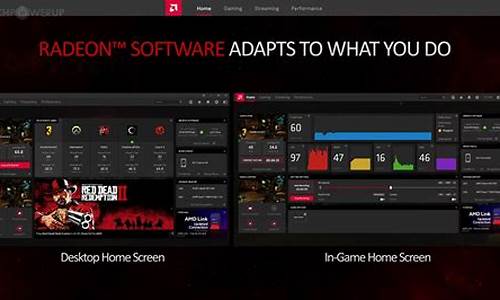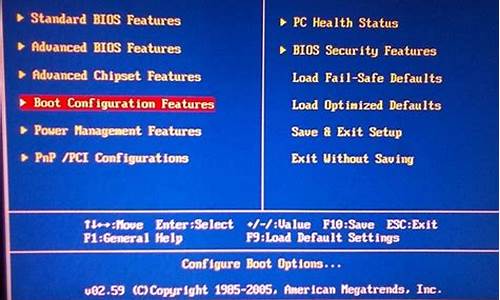您现在的位置是: 首页 > 系统优化 系统优化
window7电脑密码忘了_wind7电脑密码忘记了怎么办
tamoadmin 2024-09-09 人已围观
简介1.window7笔记本密码忘记了怎么办2.window7电脑设了密码,我忘了,怎么一键还原,求助?(没有备份)3.window7旗舰版台式电脑开机密码忘了?4.window7忘记密码怎么办一.DOS下的破解方法 需要用U盘启动 1、首先我们用一个U盘启动盘启动电脑(DOS启动盘、需加载NTFS支持),当然,有能启动到dos并加载ntfs支持的启动光盘也是可以的。 2、依次输入下面命令: md d
1.window7笔记本密码忘记了怎么办
2.window7电脑设了密码,我忘了,怎么一键还原,求助?(没有备份)
3.window7旗舰版台式电脑开机密码忘了?
4.window7忘记密码怎么办

一.DOS下的破解方法
需要用U盘启动
1、首先我们用一个U盘启动盘启动电脑(DOS启动盘、需加载NTFS支持),当然,有能启动到dos并加载ntfs支持的启动光盘也是可以的。
2、依次输入下面命令:
md d:\abc //在D盘新建一个目录,名字叫abc;
copy c:\windows\system32\cmd.exe d:\abc //将system32文件下的cmd.exe复制到D盘abc文件夹内;
ren c:\windows\system32\magnify.exe magnify1.exe (改名放大镜启动程序) ;
ren d:\abc\cmd.exe magnify.exe (把d盘的cmd.exe重命名为magnify.exe) ;
copy d:\abc\magnify.exe c:\windows\system32(将D盘的system32文件下的cmd.exe复制到安装目录下);
OK,到了这一步,相信大家已经看出来了,我是将cmd更改了一下名字改成了magnify.exe。那么,可能会有朋友在百度里面找到过类似文章说是将cmd.exe 改成osk.exe,那个只适应在vista下面。因为轻松访问中心,在Vista下面点击后出现的选项是下一步,在Windows 7下面出现的是确定。所以替换osk.exe根本就没有用。
于是就想,既然放大镜能用,就可以替换这个程序,而用来启动cmd.exe,从而就可以更改用户密码了。
3、重新启动计算机
在登陆界面下,点击左下角工具,选择第二个放大镜的程序
命令提示符就出现了,用Net User命令,就可以将用户密码更改掉,格式如下:
net user aaa 123456 // 将aaa帐户的密码改成123456,shin是我原来的用户名,此处大家根据你自己的改。
回车后马上出现:命令成功完成。
之后,就可以使用新密码进入系统了!
二.Windows XP下的破解方法
Windows 7的安全性确实做得不错,在XP下面进行文件替换的时候都提示是拒绝访问,PE
下面删除那些文件也是拒绝访问,先用FileForceKiller删除c:\windows\system32\cmd.exe和magnify.exe,删除前要选中备份复选框。
然后将生成的cmd.exe.bak再复制一份,并重命名为magnify.exe。
然后重复方法一中的步骤3.
登录后记得改回原来的cmd.exe和magnify.exe,但此时的这两个文件已经不受系统保护了,存在风险。
window7笔记本密码忘记了怎么办
第一种就是:(前提是你的光驱如果没有坏)开机到WINDOS登陆画面时,要开机密码的:你只要买一张GHOST版的光盘(一般电脑城都有买,5-8元一张),设光盘为启动项,开机,会出现一个菜单,在这个菜单中有一个叫WIN用户密码破解(汉化版)的工具,你只要点这个工具,就可以破解了,破解了就可以进入到你的系统中。(有的GHOST版的光盘,这个工具在WINPE中,所以你进入PE就找到了)
第二种方法:开机后,按下F8进入”带命令提示符的安全”模式
输入”NET USER+用户名+123456/ADD”可把某用户的密码强行设置为”123456″
第三种:就是你有U盘,你就可以到网吧或者别人的电脑下载一个叫大U盘制作启动盘,安装,然后将你的U盘制成带PE的启动盘,接着设USB-hdd为启动项,进到这个U盘中,一般在这个启动菜单中,就有一个叫WINDOS用户密码破解的工具,有的是在WINPE,你就可以利用这个工具进行破解。
window7电脑设了密码,我忘了,怎么一键还原,求助?(没有备份)
1、下载一键优盘装系统这个软件
2、找个优盘
3.插上去点击一键制作启动盘
4、等到制作好了,重启电脑按f12选择usb启动
5、进入到pe后选择清除登录密码
过一会就可以进去了,非常简单,省钱实惠
window7旗舰版台式电脑开机密码忘了?
给你两个解决方案:
1、忘记密码,但是已经登录系统。
这种情况解决起来比较简单,首先在开始菜单中的搜索框中输入”mmc.exe”,或按住Win+R,打开运行窗口输入”mmc.exe”,
单击确定进入控制台。依次打开”文件”-”添加/删除管理单元”,在左侧可用管理单元中找到”本地用户和组”,依次单击”添加”-”完成”,再单击”确定”。
展开控制台根节点中的本地用户和组,选中”用户”,在右侧用户名上单击右键,”设置密码”,这里无须输入原密码。
2、忘记密码,无法登录系统。
这种情况处理起来比较麻烦,我试过安全模式、Win7系统盘修复、登录WinPE,但都无法修改系统文件,貌似以前Vista那种方法不能用了。
而我的方法和登录WinPE修改文件方法类似。这里需要一张Ubuntu安装CD(下文附),选择光盘启动,进入Ubuntu安装界面,选择语言,然后进入第一项”试用ubuntu 而不改变……”。
接下来等待载入文件,时间会稍长一些,进入桌面之后,打开Win7的X:windowssystem32文件夹,将这里的”osk.exe”剪切到其他位置,将”cmd.exe”更名为 ”osk.exe”,然后重新从硬盘启动。
到Win7登录窗口,单击屏幕左下角的“轻松访问”图标,然后在弹出的窗口勾选“启动屏幕键盘”,单击“确定 ”,此时启动的就是命令提示符了。
剩下的事就非常简单了,输入命令”net user”查看用户名,再输入命令”net user 用户名 新密码”(注意空格)即可。最后关掉命令提示符窗口,在登录密码框中输入刚刚设置的新密码,看看,是不是成功进入系统了!
谢谢。
window7忘记密码怎么办
需要利用U盘pe或者光盘破解密码:
1、进入PE后,通过“程序——系统维护——Windows用户密码修改”打开该软件。2、软件会自动定位到SAM文件,单击“打开”。
3、单击“打开”后出现如下界面,列出了系统用户。
4、选择“Administrator”,如果需要破解其他用户则选择其他用户。
5、单击“更改口令”后出现如下界面。如果需要重新设置密码,则输入框内输入新密码。如果需要密码清零,则直接单击“OK”。
6、单击“OK”后再单击“保存更改”。密码就破解了。
首先我们准备一个U盘,然后将U盘插入Win7电脑中,进入桌面左下角,选择“开始”--“控制面板”,如下图:
点击“控制面板”后即可进入Win7控制面板操作界面,切换到类别,点击用户账户和家庭安全--用户账户,然后点击左侧的创建密码重设盘,如下图。
在弹出忘记密码向导对话框中,我们选择插入到电脑上的U盘盘符,点击下一步,如下图:
现在Win7系统就开始创建Win7密码重置盘了,这个时候我们可以看到创建的进度,如下图:
等待进度条结束即可创建成功,之后按照提示要求点击完成即可。
通过以上步骤即可轻松为WIN7创建密码重置盘了,如果以后我们电脑忘记密码,只要插入U盘即可提示可以重置密码选项,怎么样是不是很简单呢?